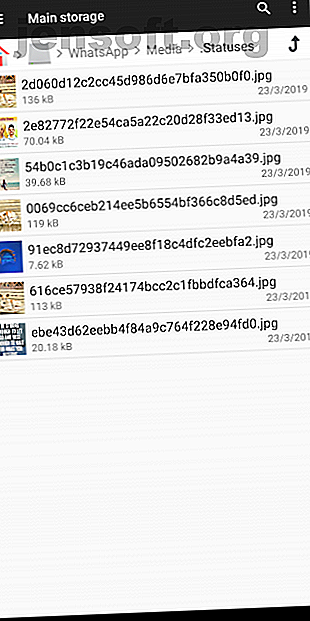
Comment télécharger une photo ou une vidéo sur le statut WhatsApp
Publicité
Le format de l'histoire éphémère est rapidement passé du joyau de la couronne à une caractéristique commune à la plupart des plateformes de médias sociaux. Y compris WhatsApp.
Cependant, contrairement aux images et aux vidéos qui vous sont envoyées via des discussions personnelles ou de groupe, les fichiers multimédias provenant des statuts WhatsApp ne sont pas automatiquement enregistrés dans la galerie de votre téléphone.
Comment télécharger une photo ou une vidéo de statut WhatsApp? Continuez à lire pour le découvrir.
Devez-vous télécharger le statut WhatsApp de quelqu'un?
Il existe plusieurs scénarios dans lesquels vous souhaiterez peut-être saisir le statut WhatsApp d'une autre personne. Ce pourrait être un meme que vous voudriez partager. Ou une photo panoramique que vous souhaitez définir comme fond d'écran de votre téléphone. Ce sont deux raisons légitimes de vouloir télécharger un statut WhatsApp.
Cependant, comme WhatsApp n'informe pas les autres personnes lorsque vous téléchargez leur statut et que vous ne demandez pas d'autorisation au préalable, les statuts comportant des photographies ou des vidéos personnelles dépassent les critères. Pensez-y avant de télécharger un statut WhatsApp.
Comment télécharger un statut WhatsApp sur Android
1. Accéder au dossier des états cachés
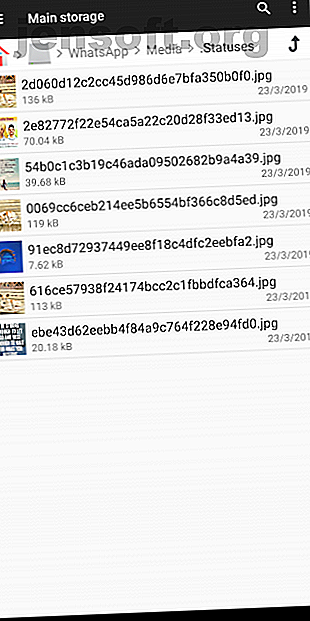
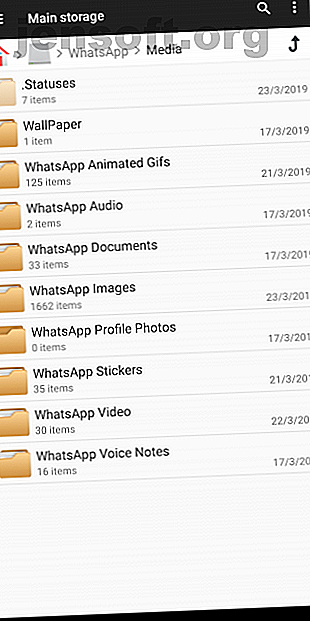
Chaque fois que vous chargez un statut sur WhatsApp, il est temporairement stocké dans un dossier caché sous Android. Étant donné que les statuts WhatsApp ont une limite de temps de 24 heures, ce répertoire est mis à jour en temps réel et les données sont effacées dès que le support associé expire.
Pour accéder aux fichiers, vous aurez d’abord besoin d’un gestionnaire de fichiers. Votre téléphone est peut-être préchargé, mais si ce n’est pas le cas, File Manager + fera le travail. Une fois installé, lancez l'application et dirigez-vous vers le stockage principal . Là, appuyez sur l'option Voir présente dans le menu à trois points . Sélectionnez l'élément qui dit Afficher les fichiers cachés . Maintenant, allez dans WhatsApp > Media et vous trouverez le dossier .Statuses .
2. Utiliser une application de téléchargement tierce
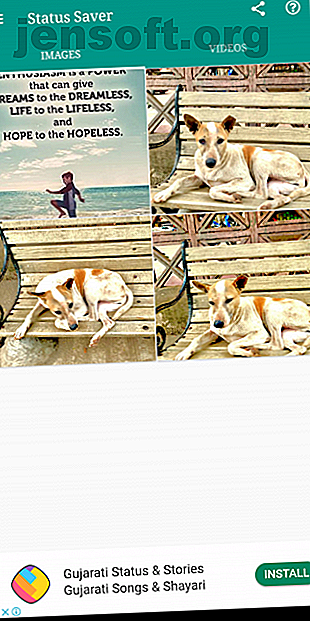
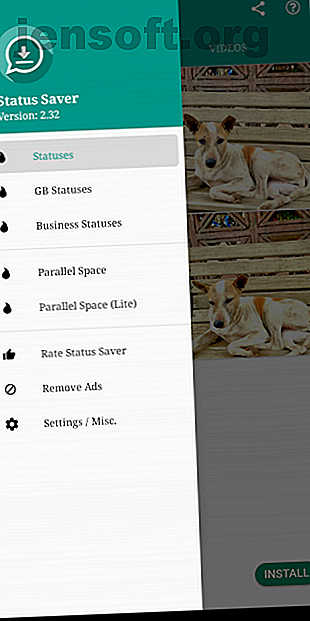
Si vous ne souhaitez pas naviguer dans un gestionnaire de fichiers pour obtenir les statuts WhatsApp, vous pouvez essayer une application tierce. Il existe de nombreuses applications disponibles sur le Play Store pour télécharger des statuts WhatsApp qui n'ont pas encore expiré.
Pour commencer, installez Status Saver. Lorsque vous lancez l'application pour la première fois, il vous sera demandé d'autoriser l'application à accéder au stockage. C'est ça. Vous pouvez désormais télécharger facilement des fichiers multimédias à partir des statuts WhatsApp.
Status Saver sépare également les images et les vidéos dans des onglets séparés. De plus, l'application présente quelques fonctionnalités supplémentaires. Il est compatible avec l'outil WhatsApp Business et même avec Parallels, ce qui vous permet d'exécuter plusieurs sessions d'une même application. Comment exécuter plusieurs copies de la même application sur Android Comment exécuter plusieurs copies de la même application sur Android Avez-vous déjà voulu exécuter plusieurs des copies d'une application Android particulière en même temps? C'est possible. Lire la suite .
3. Prendre une capture d'écran ou un enregistrement d'écran
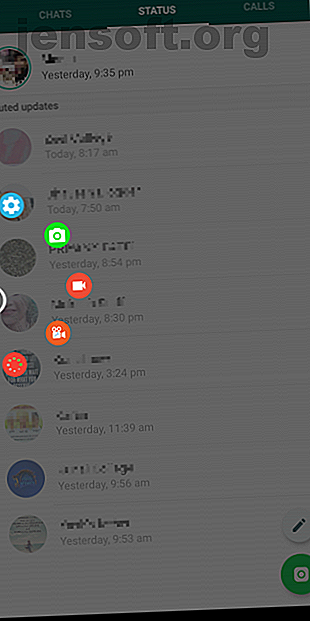
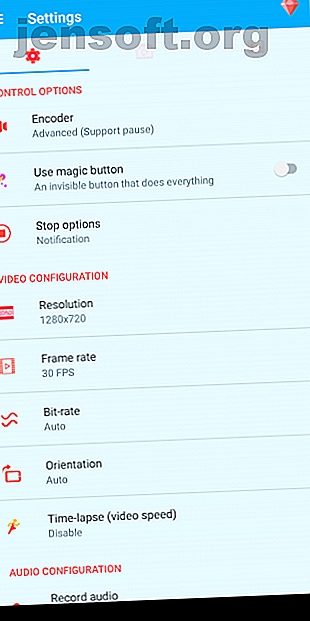
La dernière méthode pour enregistrer les statuts WhatsApp sur Android consiste simplement à prendre une capture d'écran ou à enregistrer l'écran tout en visionnant l'image ou la vidéo.
Dans le premier cas, vous pouvez utiliser le raccourci intégré à votre téléphone, ce qui signifie dans la plupart des cas appuyer simultanément sur les touches d’abaissement du volume et d’alimentation . Si cela ne fonctionne pas, vous pouvez utiliser l'une de ces méthodes pour prendre une capture d'écran sur Android. Les 5 meilleures façons de prendre une capture d'écran sur n'importe quel téléphone Android. Les 5 meilleures façons de prendre une capture d'écran sur n'importe quel téléphone Android. Nous vous montrons comment prendre une capture d'écran sur Android. Choisissez entre les raccourcis par défaut et les applications pour capturer votre téléphone Android. Lire la suite .
L'enregistrement de l'écran de votre téléphone Android est également un processus simple. Il vous suffit de télécharger l'une de ces applications d'enregistrement d'écran. Quel est le meilleur moyen d'enregistrer votre écran sur Android? Quelle est la meilleure façon d'enregistrer votre écran sur Android? Besoin d'enregistrer l'écran sur votre téléphone ou tablette Android? Voici exactement comment le faire. Lisez Plus et appuyez sur le bouton Démarrer lorsque vous souhaitez extraire une vidéo du statut WhatsApp de quelqu'un.
Comment télécharger un statut WhatsApp sur iOS
Contrairement à Android, les utilisateurs d'iOS n'ont pas d'autre choix que de faire une capture d'écran ou d'enregistrer un statut actif sur WhatsApp.
Sur un iPhone X ou ultérieur, vous devrez appuyer sur le bouton d'alimentation et le maintenir enfoncé, puis cliquer sur le bouton d'augmentation du volume pour prendre une capture d'écran. Les autres utilisateurs devront appuyer sur les boutons du haut / de côté et les maintenir enfoncés, puis cliquer immédiatement sur la touche d'accueil .
Pour enregistrer l'écran, vous pouvez également utiliser l'outil natif. Pour l'ajouter au centre de contrôle pour un accès rapide, accédez à Paramètres > Centre de contrôle > Personnaliser les contrôles, et sous Autres contrôles, localisez l' enregistrement à l'écran, appuyez sur le bouton vert plus. Maintenant, lancez la vidéo que vous souhaitez télécharger sur WhatsApp. Tirez vers le haut le centre de contrôle, touchez le bouton d'enregistrement à l' écran, et c'est parti.
Comment télécharger un statut WhatsApp sur un PC
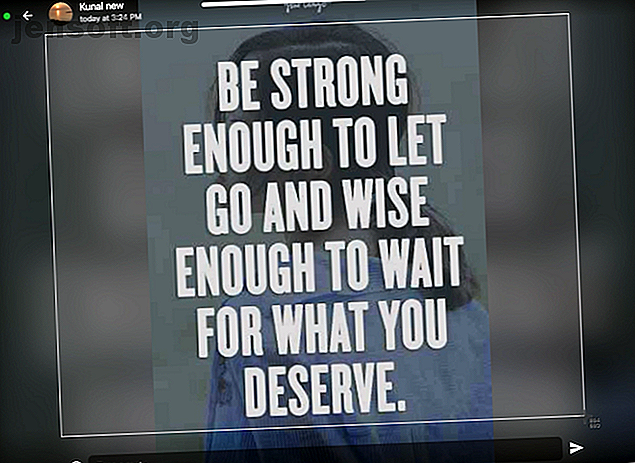
Les statuts sont également disponibles sur le client Web et les applications de bureau de WhatsApp. Pour télécharger un statut à partir de l'un de ceux-ci, vous devez prendre une capture d'écran ou utiliser un outil d'enregistrement d'écran, car il n'existe aucun utilitaire tiers direct pour Windows et les ordinateurs Mac.
Pour capturer une partie d'écran spécifique sur votre Mac, vous pouvez utiliser la combinaison Cmd + Maj + 4 . Pour l'enregistrement d'écran, vous devez lancer QuickTime Player et, dans le menu Fichier, cliquer sur Nouvel enregistrement d'écran . Maintenant, ouvrez le statut WhatsApp et cliquez sur le bouton Enregistrer dans la fenêtre contextuelle de QuickTime Player. Faites glisser votre souris sur l'image vidéo que vous souhaitez enregistrer ou passez en mode plein écran et obtenez l'intégralité du clip en mode paysage. Une fois terminé, vous pouvez arrêter l'enregistrement à partir des options de la barre de menus de QuickTime Player.
De même, sur un PC Windows, vous pouvez exécuter le raccourci Windows + Shift + S pour les captures d'écran partielles. Windows a également un utilitaire intégré pour enregistrer l'écran de votre ordinateur. Cependant, contrairement à macOS, vous ne pouvez pas sélectionner une partie spécifique. Vous devrez l’enregistrer en orientation paysage plein écran. Pour afficher le menu de capture d'écran, appuyez sur les touches Windows + G et appuyez sur Enregistrer .
Tout ce que vous devez savoir sur le statut WhatsApp
Avec ces techniques, vous devriez maintenant pouvoir télécharger les statuts WhatsApp de quelqu'un d'autre. N'oubliez pas de garder à l'esprit que les gens pourraient ne pas vouloir que vous le fassiez.
Et si vous n'êtes pas trop sûr du sujet dans son ensemble, voici tout ce que vous devez savoir sur le statut WhatsApp Comment utiliser le statut WhatsApp: 10 choses à savoir Comment utiliser le statut WhatsApp: 10 choses à savoir alors que WhatsApp Le statut est similaire à Snapchat et Instagram Stories, ce n'est pas la même chose. Alors, voici notre guide sur WhatsApp Status ... En savoir plus.
Explorez plus sur: Gestion des téléchargements, WhatsApp.

